Количество пользователей мобильных устройств Xiaomi растет с каждым годом, ведь они предлагают высокое качество и отличные функциональные возможности по доступной цене. Однако, как и у любых других устройств, у смартфонов Xiaomi могут возникать проблемы, в том числе и с работой камеры. Если у вас возникла ситуация, когда приложение камеры не работает или работает нестабильно, не отчаивайтесь! Существуют практические решения, которые помогут вам перезагрузить приложение камеры на смартфоне Xiaomi и вернуть его к нормальной работе.
Первым решением, которое можно попробовать, является очистка кеша приложения камеры. Часто накопленные данные в кеше приложения могут привести к его неправильной работе. Для очистки кеша приложения камеры на Xiaomi вам необходимо перейти в меню "Настройки" на вашем смартфоне, затем выбрать раздел "Приложения" или "Управление приложениями". В открывшемся списке приложений найдите приложение камеры и нажмите на него. В появившемся меню выберите опцию "Очистить кеш". После этого перезапустите ваш смартфон и проверьте, работает ли приложение камеры стабильно.
Если очистка кеша не помогла решить проблему, можно попробовать перезагрузить само приложение камеры. Для этого вам нужно зайти в меню "Настройки" и выбрать раздел "Приложения" или "Управление приложениями". После этого найдите приложение камеры в списке и нажмите на него. В появившемся меню выберите опцию "Завершить работу". После завершения приложения, откройте его снова и проверьте, работает ли оно корректно.
Если ни одно из вышеперечисленных решений не помогло вам решить проблему с приложением камеры на смартфоне Xiaomi, возможно, стоит обратиться за помощью к профессионалам. В сервисном центре Xiaomi вам помогут выяснить причину неисправности и предложат наиболее эффективное решение. Не стоит мучиться с неработающим приложением камеры, ведь наличие рабочей камеры на смартфоне Xiaomi – это не только возможность делать отличные фотографии, но и общаться с друзьями и близкими через видеозвонки и социальные сети.
Причины неполадок с приложением камера на Сяоми

Неполадки с приложением камера на устройствах Сяоми могут возникать по разным причинам:
1. Проблемы с оборудованием:
В некоторых случаях неполадки с камерой на Сяоми могут быть связаны с физическими проблемами оборудования. Механические повреждения, пыль или грязь на линзе, неисправности моторчика фокусировки и другие проблемы могут привести к неправильной работе камеры.
2. Программные ошибки:
Программные ошибки могут быть причиной неполадок с приложением камера на Сяоми. Это может произойти в результате обновления операционной системы, установки стороннего приложения, ошибок в программном коде или других факторов. В результате могут возникнуть сбои, неправильная работа функций камеры или невозможность запуска приложения.
3. Недостаток ресурсов:
Если устройство Сяоми работает с недостаточными ресурсами (например, низким зарядом батареи или недостаточным объемом оперативной памяти), то может возникнуть некорректная работа приложения камера. Отсутствие свободного места на устройстве также может вызывать проблемы с запуском камеры или записью фото и видео.
В любом случае, если возникли проблемы с приложением камера на устройствах Сяоми, рекомендуется внимательно проверить все возможные причины и принять соответствующие меры для их устранения. Если необходимо, можно попробовать перезагрузить устройство или обратиться в сервисный центр для диагностики и ремонта.
Как перезагрузить приложение камера на Сяоми: первый метод
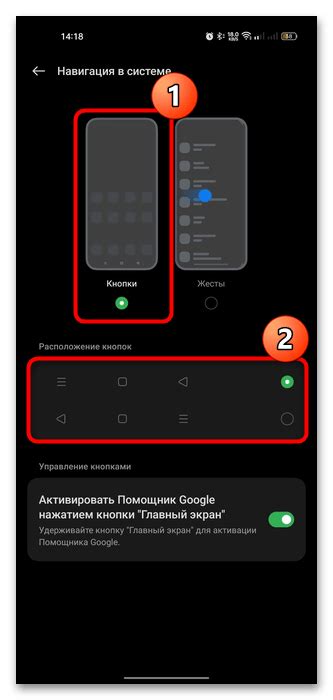
Для этого вам необходимо выполнить следующие шаги:
- На главном экране вашего устройства Сяоми найдите иконку приложения камера.
- Удерживайте иконку приложения нажатой до появления контекстного меню.
- В контекстном меню выберите опцию "Информация о приложении".
- В окне с информацией о приложении нажмите на кнопку "Сбросить данные".
- Подтвердите свой выбор, нажав на кнопку "ОК".
После выполнения этих шагов приложение камера будет перезагружено, что может решить некоторые проблемы, связанные с его работой.
Однако, следует отметить, что перезагрузка приложения камера может не помочь в некоторых случаях, особенно если проблема связана с аппаратной частью камеры или операционной системой устройства. В таких ситуациях рекомендуется обратиться к специалистам сервисного центра Сяоми для детальной диагностики и решения проблемы.
Как перезагрузить приложение камера на Сяоми: второй метод
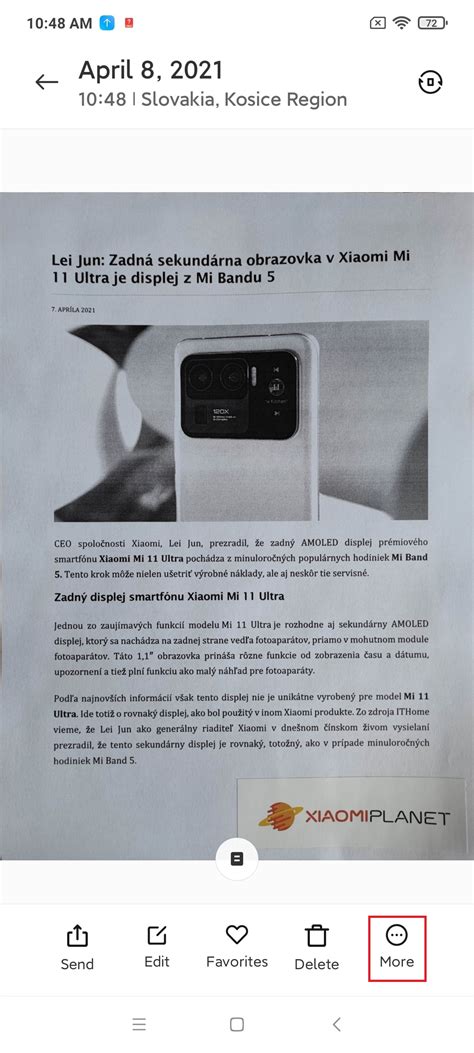
Для этого нужно перейти в настройки телефона и найти раздел «Приложения». Затем найдите в списке приложений «Камера» и выберите его. В открывшемся окне выберите пункт «Сброс настроек» или «Очистить данные» (в зависимости от версии операционной системы).
Важно: Перед тем, как сбросить настройки камеры, убедитесь, что у вас есть все необходимые резервные копии и данные, так как при сбросе настроек все сохраненные фотографии и видео могут быть удалены.
После того, как вы сделали сброс настроек, перезагрузите устройство. После перезагрузки откройте приложение камера и проверьте, работает ли оно исправно.
Если второй метод также не помог решить проблему с приложением камера на Сяоми, можно попробовать третий способ, который будет описан в следующем разделе.
Как перезагрузить приложение камера на Сяоми: третий метод
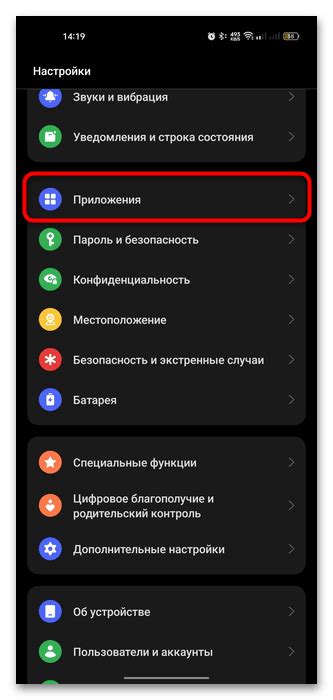
Чтобы сделать это, следуйте этим простым шагам:
- Откройте "Настройки" на своем устройстве Сяоми.
- Прокрутите вниз и найдите раздел "Управление приложениями" или "Приложения и уведомления".
- Найдите и нажмите на приложение "Камера".
- В открывшемся меню выберите "Очистить данные" и "Очистить кэш".
- После очистки данных и кэша приложения камера, закройте меню настроек и попробуйте открыть приложение камера снова.
Этот метод может помочь исправить ошибки, связанные с загрузкой приложения камера на устройствах Сяоми. Если проблема сохраняется, вы можете попробовать выполнить полную перезагрузку своего устройства, а также установить обновления системы, если они доступны.
Полезные советы при перезагрузке приложения камера на Сяоми
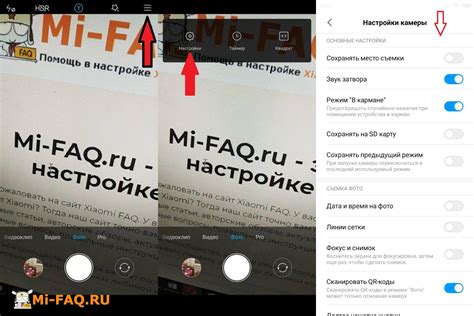
Вот некоторые полезные советы, которые помогут вам перезагрузить приложение камеры на Сяоми:
- Закройте приложение камеры: смахните экран вверх или нажмите кнопку "Домой" для выхода из приложения.
- Перезагрузите устройство: зажмите кнопку питания и выберите "Перезагрузить" для полной перезагрузки устройства.
- Очистите кэш приложения: перейдите в "Настройки", выберите "Приложения", найдите приложение камеры и нажмите "Очистить кэш".
- Обновите приложение камеры: проверьте наличие обновлений в магазине приложений, загрузите последнюю версию и установите ее.
- Проверьте наличие обновлений операционной системы: перейдите в "Настройки", выберите "О системе", найдите раздел "Обновления системы" и проверьте наличие доступных обновлений.
Если перезагрузка приложения или устройства не помогает, возможно, проблема связана с аппаратными или программными дефектами. В этом случае, рекомендуется обратиться в сервисный центр Сяоми для дальнейшей диагностики.
Запомните, что перезагрузка приложения камеры может помочь решить множество проблем, связанных с его работой на устройствах Сяоми. Используйте эти полезные советы, чтобы с легкостью наслаждаться фотографированием и записью видео на вашем устройстве.
Часто задаваемые вопросы о перезагрузке приложения камера на Сяоми

Перезагрузка приложения камера на устройствах Сяоми может быть необходима, если возникают проблемы с работой камеры или приложения. В этом разделе мы расскажем о некоторых часто задаваемых вопросах и проблемах, связанных с перезагрузкой приложения камера на Сяоми, и предложим решения.
1. Как перезагрузить приложение камера на Сяоми?
Существует несколько способов перезагрузить приложение камера на устройствах Сяоми. Вот некоторые из них:
- Долгое нажатие на иконку приложения камера на главном экране устройства и выбор опции "Приложение информации". Затем нажмите на опцию "Сбросить данные" или "Очистить кэш". Это может помочь исправить проблемы с приложением камера.
- Перезагрузка устройства. Просто выключите и включите ваше устройство Сяоми, чтобы перезагрузить приложение камера и все связанные с ним службы.
2. Возможно ли перезагрузить приложение камера без перезагрузки всего устройства?
Да, это возможно. Как правило, первым способом, описанным выше, можно перезагрузить приложение камера без перезагрузки всего устройства.
3. Почему моя камера на Сяоми не работает после обновления?
После обновления программного обеспечения на устройстве Сяоми может возникнуть несовместимость или сбой с приложением камера. Если ваша камера перестала работать после обновления, попробуйте сначала перезагрузить приложение камера, как описано выше. Если это не помогло, попробуйте выполнить сброс настроек камеры или обновить операционную систему устройства.
4. Почему камера на Сяоми не открывается?
Если камера на Сяоми не открывается, это может быть связано с физическим или программным повреждением. Попробуйте сначала перезагрузить приложение камера. Если это не помогло, убедитесь, что камера не заблокирована или закрыта физически. Если проблема не решена, возможно, вам потребуется профессиональный ремонт или замена камеры.
5. Какие другие способы можно использовать для перезагрузки приложения камера на Сяоми?
Если перезагрузка приложения камера на устройствах Сяоми не помогла, вы можете попробовать следующие способы:
- Очистка кэша устройства. В настройках устройства найдите пункт "Хранилище" или "Память" и выберите опцию "Очистить кэш". Это может помочь устранить временные проблемы с приложением камера и улучшить его производительность.
- Обновление операционной системы устройства. Проверьте наличие обновлений программного обеспечения в настройках устройства и установите их, если они доступны. Новая версия операционной системы может содержать исправления и улучшения, которые могут помочь исправить проблемы с камерой.
Если проблемы с приложением камера на устройствах Сяоми продолжаются, рекомендуется обратиться в службу поддержки Сяоми или обратиться к специалисту по ремонту.
Дополнительные рекомендации по перезагрузке приложения камера на Сяоми
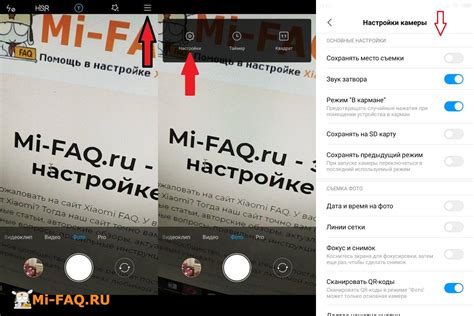
Если вы столкнулись с проблемами при работе с камерой на вашем устройстве Xiaomi, есть несколько дополнительных рекомендаций, которые могут помочь вам решить проблему:
1. Проверьте доступности последних обновлений MIUI и приложения камеры. Регулярное обновление программного обеспечения на вашем устройстве может исправить известные ошибки и улучшить работу приложения камеры.
2. Выполните очистку кэша приложения камеры. Перейдите в настройки устройства и найдите раздел «Приложения». Откройте список установленных приложений и найдите приложение камеры. Внутри приложения найдите раздел «Память и кэш» и нажмите на кнопку «Очистить кэш». После очистки кэша перезапустите устройство и проверьте, работает ли камера нормально.
3. Проверьте наличие доступных обновлений для приложения камеры в Google Play Store (если вы используете его). Иногда разработчики выпускают исправления для известных проблем в новых версиях приложений. Обновление приложения камеры может помочь справиться с проблемами, с которыми вы столкнулись.
4. В случае, если вы установили сторонние приложения для камеры и столкнулись с проблемой, попробуйте удалить их и использовать только официальное приложение камеры Xiaomi. Некоторые сторонние приложения могут несовместимы или вызывать конфликты с операционной системой, что может привести к неполадкам в работе камеры.
5. Проверьте наличие физических повреждений или загрязнений на объективе камеры. Небольшие царапины или пыль могут снизить качество изображения и привести к проблемам при работе с камерой. Очистите объектив сухой и мягкой тканью, чтобы убрать пыль или загрязнения.
6. Если ни один из вышеперечисленных методов не помог решить проблему, обратитесь в службу поддержки Xiaomi или обратитесь к специалисту по ремонту. Они смогут провести детальную диагностику вашего устройства и получить профессиональную помощь.
Соблюдение этих рекомендаций может помочь вам решить проблемы с работой приложения камеры на вашем устройстве Xiaomi. Если проблема сохраняется, не стесняйтесь обратиться за помощью к профессионалам.